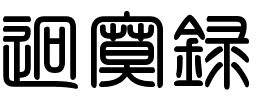Score Grapher Pro は楽譜を作成するには便利なソフトですが、印刷志向で、画像の出力ができないのが難点です。そこで、PDF 経由で Photoshop に持ち込み Web 用に加工することにしました。以下、その手順。(Windows の場合。もちろん、Acrobat がインストール済みなのが前提です)

まず、Score Grapher の用紙設定から 「Adobe PDF」 を選びます。

次に、Adobe PDF ドキュメントのプロパティから、「Adobe PDF 設定」タブを開き、PDF 設定の「編集」ボタンを押します。
そして、開いたダイアログの左ペインで「フォント」を選択し、「すべてのフォントを埋め込む」のチェックを外します。そうしないと、「フォント Natya4 はライセンスの制限により埋め込むことができません」というエラーが出て PDF が作成されません。
こうして、Adobe PDF ドキュメントの設定を変更した後、名前を付けて保存します。
以上で、Score Grapher の方で印刷を選ぶと PDF ファイルが出力されるようになります♪
あとは Photoshop なりなんなりで読み込んで煮るなり焼くなりするだけ、……なのですが、一つだけ注意点。Photoshop は、デフォルトでは 72dpi で読み込もうとします。上のようにして作った PDF は600dpi になっていますので、お好みの解像度で読み込んで下さい。